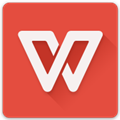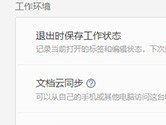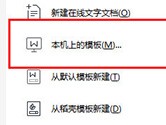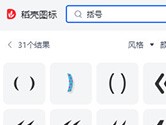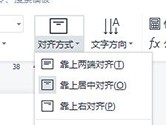wps如何整页截图 看完就学会了
时间: 2023-11-28
来源:当下软件园
A+
wps office是一款非常优秀的文档办公服务软件,这款软件能够为用户提供高效率的文档编辑和处理服务,很多小伙伴在使用这款软件的时候,需要对文档编辑页面进行整页的截图处理,那么我们可以通过wps软件自带的矩形截图或者时自定义截图工具进行处理,接下来小编就来教教大家如何进行操作。
方法介绍:
1.将我们需要编辑的文档页面打开之后,那么我们就可以点击进入到【插入】整个选项的位置,之后点击一下【更多】选项。
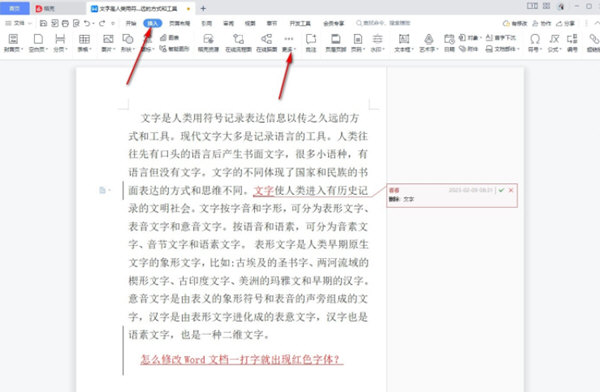
2.在【更多】选项卡下,点击【截屏】的扩展按钮,在子选项中我们可以选择【矩形区域截图】或者时【椭圆区域截图】等。
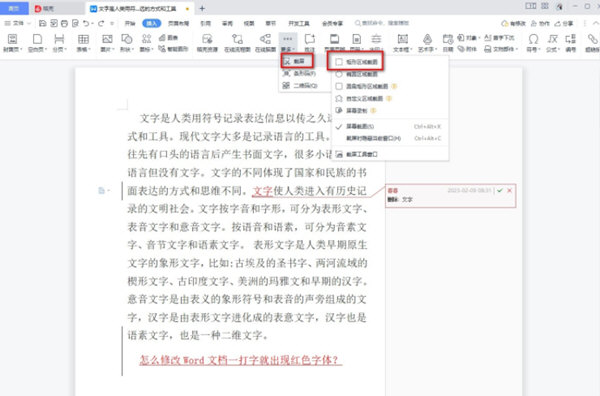
3.这里我们选择【矩形区域截图】选项,之后用鼠标在WPS文档页面上进行框选,将整个页面都截取下来,之后在右上角的位置会弹出一个工具栏。
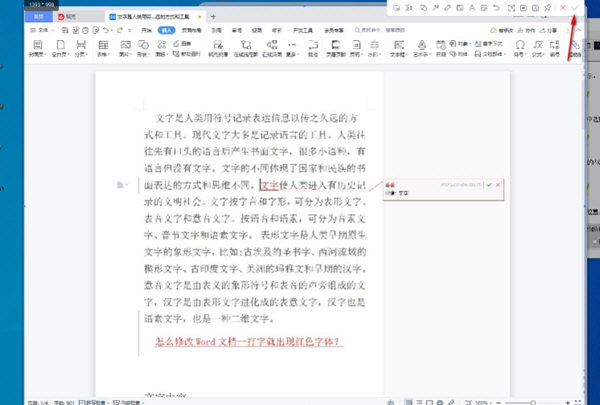
4.如果你选择将图片进行马赛克的添加,那么我们添加【马赛克】图标之后,用鼠标在页面上进行涂抹即可添加,如图所示。
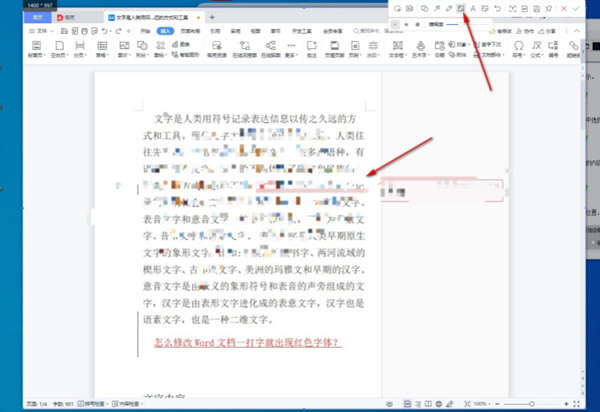
5.当你想要将截图的图片进行保存的时候,那么直接在上方的工具栏中点击一下保存按钮即可进行保存。
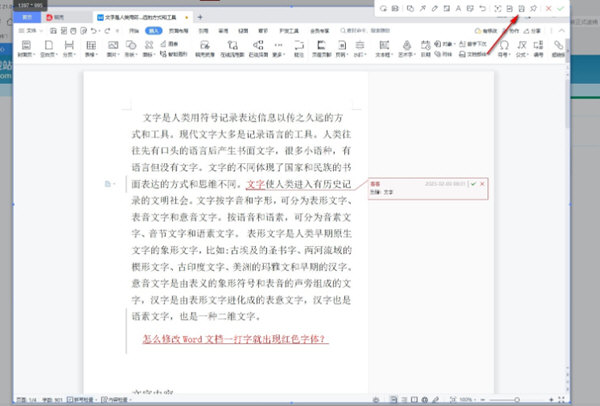
以上就是小编为大家带来的wps整页截屏的方法,大家只需根据文章里的步骤来操作就可以了,十分高效,希望对大家有所帮助。
猜你喜欢
安卓Office软件[共20款]更多
在这个高度发展的时代,我们不再局限于电脑办公,手机办公有时候更加的方便,所以为了方便小伙伴们手机办公,小编今天特意为大家准备了几款较为实用的手机office办公软件,有需要的小伙伴们可以来下载试试。